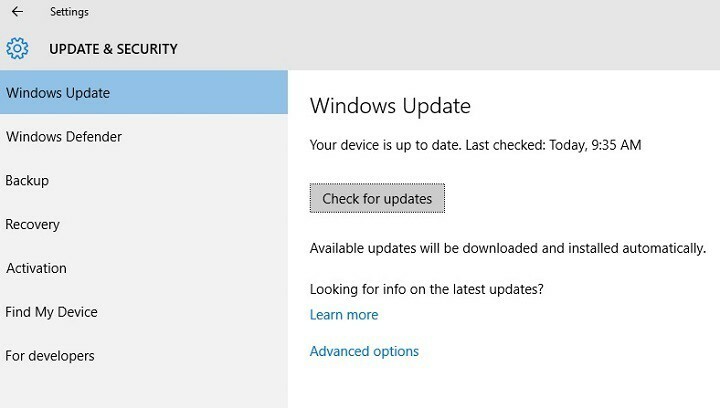- Ao tentar restaurar as atualizações in-loco do Windows 10 ou 11, você pode receber o código de erro 0x800F0955.
- Algumas das opções incluem executar verificações, limpar o Registro do Windows e realizar correções automatizadas com ferramentas confiáveis e eficientes.
- Este artigo destina-se a fornecer aos usuários de PC com Windows os melhores métodos para resolver o código de problema 0x800F0955.

O CCleaner é um dos softwares mais confiáveis que mantém seu PC limpo e otimizado sem interferir nos elementos essenciais do sistema. Baixe agora para:
- Limpe seu cache e cookies para uma navegação impecável
- Limpe erros de registro e configurações quebradas
- Trabalhe e jogue mais rápido com uma inicialização mais rápida do PC
- Verifique a saúde do seu PC
O CCleaner também incorporou um atualizador de driver e um atualizador de software para manter seu PC protegido contra erros frequentemente encontrados e mau funcionamento de programas específicos.CCleaner foi baixado por 0 leitores este mês.
Você está procurando soluções alternativas aplicáveis para resolver o erro 0x800F0955 do Windows 10? Não procure mais com o Relatório do Windows, pois nós o cobrimos.
Recentemente, a Microsoft lançou o Windows 10 v1809. No entanto, os usuários não conseguem instalar a atualização em seu PC com Windows. Para alguns usuários, a atualização reverte durante a instalaçãoe, para alguns, as atualizações não aparecem no histórico de atualizações do Windows. “
No entanto, o erro de instalação do Windows com falha resulta no prompt de erro “Erro na instalação – Código 0x800f0955.
Por outro lado, o erro 0x800F0955 do Windows 10 é causado por vários motivos, como o Windows inchado chaves de registro, corrupção de arquivos do sistema, instalação incompleta do sistema operacional Windows, drivers de sistema desatualizados e mais.
Como posso corrigir o erro 0x800F0955 do Windows 10?
1. Execute uma verificação completa do sistema
Se você encontrou o erro 0x800F0955 do Windows 10 durante uma atualização, é muito provável que o erro seja causado por corrupção de arquivo do sistema.
Embora existam várias maneiras pelas quais vírus e malware podem se infiltrar no seu PC, é altamente recomendável que você execute uma verificação completa do sistema para remover o malware e vírus responsáveis pelo arquivo do sistema corrupção.
Com a solução MalwarebytesAdwCleaner, você pode remover todos os malwares do seu PC com Windows 10.
Siga estas etapas para usar o MalwarebytesAdwCleaner:
- Baixar MalwarebytesAdwCleaner.
- Clique duas vezes no arquivo executável baixado e siga as instruções para concluir a instalação.
- Após a instalação, clique com o botão direito do mouse no ícone do MalwarebytesAdwCleaner e selecione “Executar como administrador” para iniciar o programa.
- No programa MalwarebytesAdwCleaner, clique no botão “Scan” para iniciar a operação de digitalização.
- Após a verificação concluída, clique no botão “Limpar”.
- Agora, clique em “OK” quando solicitado a reiniciar o PC para concluir o processo de limpeza.
- Depois, inicie o processo de atualizações do Windows.
Por outro lado, recomendamos outro pacote de software como Bullguard, Bitdefender e ZemanaAntiMalware para remover malware do seu PC.
2. Execute o verificador de arquivos do sistema
É bem observado que o erro 0x800F0955 do Windows 10 é causado por violações de arquivos do sistema, resultando em interrupção durante a atualização do Windows 10 PC para a atualização da versão 1809.
No entanto, a ferramenta System File Checker Utility é uma ferramenta interna do Windows 10 que resolve automaticamente qualquer forma de corrupção de arquivos do sistema no sistema.
Veja como executar uma verificação SFC:
- Pressione Windows + Q e digite cmd.
- Nos resultados da pesquisa, clique com o botão direito do mouse em Prompt de Comando e escolha “Executar como Administrador”.
- Uma nova janela cmd é exibida. Digite SFC / scannow e pressione a tecla 'Enter'.
- Aguarde até que o processo de verificação e reparo seja concluído.
Como alternativa, você também pode executar o CHKDSK em seu disco rígido; além disso, esta ferramenta limpa quaisquer erros relacionados ao disco no seu PC com Windows 10.
Veja como executar o CHKDSK:
- Vá para Iniciar> Digite "prompt de comando"> Clique com o botão direito do mouse e selecione "Executar como administrador".
- Agora, digite “CHKDSK C: /F”.
- Portanto, digite CHKDSK C: /R sem aspas no prompt de comando e pressione a tecla “Enter”.
- Após o processo CHKDSK, reinicie seu PC depois.
3. Executar DISM
Outra ferramenta interna do Windows 10 que você pode usar para resolver o erro 0x800F0955 do Windows 10 é a ferramenta de Gerenciamento e Manutenção de Imagens de Implantação. O DISM também é aplicável na correção de arquivos de sistema corrompidos.
Veja como executar o DISM no Windows 10:
- Pressione a tecla Windows + X e execute o prompt de comando (Admin).
- Copie e cole o seguinte comando na linha de comando:
- exe /Online /Cleanup-image /Restorehealth
- Caso o DISM não consiga obter arquivos online, tente usar seu USB ou DVD de instalação. Insira a mídia e digite o seguinte comando:
- exe /Online /Cleanup-Image /RestoreHealth /Fonte: C: RepairSourceWindows /LimitAccess
- Certifique-se de substituir o caminho “C: RepairSourceWindows” do seu DVD ou USB.
NOTA
Certifique-se de substituir o caminho de origem de reparo pelo seu próprio.
4. Use uma ferramenta de limpeza de terceiros
Ao instalar, atualizar e remover aplicativos, o Registro pode ficar cheio de entradas ausentes ou danificadas ao longo do tempo.
Softwares especializados de terceiros, como o CCleaner, esvaziam o Registro para ajudar a evitar falhas e podem fazer com que o PC funcione mais suavemente quando usados com cuidado.
Enquanto CCleaner não é uma ferramenta integrada do Windows 10, este software de terceiros é popular por seus recursos multifacetados para otimizar o PC com Windows. Uma dessas características é a Limpador de registro.
Siga estas etapas para baixar, instalar e usar o CCleaner:
- Download CCleaner.
- Instale e siga as instruções para concluir a instalação.
- Após a instalação, inicie o CCleaner e clique no menu “Registro”.
- No menu Registry Cleaner, clique em “scan for issues”.
- Depois que o CCleaner terminar de escanear, clique em “Corrigir problemas selecionados”. Siga as instruções para permitir que o CCleaner limpe seu registro do Windows inchado
NOTA
Você pode verificar problemas no Limpador de Registro mais de uma vez para garantir que as chaves de registro do Windows inchadas sejam removidas.
5. Usar a solução de problemas do Windows Update
O Windows 10 Creators Update é incorporado à ferramenta de solução de problemas do Windows Update. O erro 0x800F0955 do Windows 10, por outro lado, é um problema do Windows 10; portanto, você pode executar o solucionador de problemas para corrigir o problema de erro.
Veja como fazer isso:
- Vá para Iniciar> Digite “Configurações” e pressione a tecla Enter.
- Vá para Atualização e segurança > Solucionar problemas
- Encontre o Windows Update e clique em Executar a solução de problemas
- Siga mais instruções na tela
- Reinicie seu computador
- Calculadora do Windows 10/11 não funciona [Como corrigir]
- Correção: Erro de restauração do sistema 0x800700b7 no Windows 10/11
6. Executar reparo automático
Um reparo automático pode ser usado para corrigir inúmeros erros no sistema Windows 10, especialmente o erro 0x800F0955 do Windows 10.
Dica do especialista: Alguns problemas do PC são difíceis de resolver, especialmente quando se trata de repositórios corrompidos ou arquivos ausentes do Windows. Se você estiver tendo problemas para corrigir um erro, seu sistema pode estar parcialmente quebrado. Recomendamos instalar o Restoro, uma ferramenta que irá escanear sua máquina e identificar qual é a falha.
Clique aqui para baixar e começar a reparar.
No entanto, você precisa de um DVD de instalação inicializável do Windows pronto para Reparo automático.
Veja como executar o reparo automático:
- Insira o DVD de instalação inicializável do Windows e reinicie o PC depois.
- Pressione qualquer tecla para inicializar a partir do CD ou DVD quando solicitado a continuar.
- Selecione suas preferências de idioma e clique em “Avançar”.
- Clique em Reparar seu computador no canto inferior esquerdo.
- Na tela "escolha uma opção", clique em Solução de problemas > Clique na opção Avançado > Reparo automático. Em seguida, aguarde a conclusão do Reparo Automático do Windows.
- Reinicie o seu PC e inicialize no Windows.
7. Instalação limpa do Windows 10
Devido às horas, levará para instalar seu software atual, bem como para restaurar seus arquivos de backup, a instalação limpa do seu PC com Windows 10 pode não ser a solução definitiva. No entanto, é uma solução eficaz para corrigir o erro 0x800F0955 do Windows 10.
Antes de prosseguir, você deve criar um arquivo ISO com a ‘ferramenta de criação de mídia’ e criar uma unidade USB inicializável com ele ou gravá-lo em DVD. Além disso, você deve fazer backup de seus arquivos e também anotar seus programas instalados atualmente.
Veja como fazer a instalação limpa do Windows 10:
- Faça o download do Ferramenta de criação de mídia.
- Conecte a unidade flash USB (de preferência 2.0) com pelo menos 4 GB.
- Execute a Ferramenta de Criação de Mídia e aceite os Termos de Licença.
- Selecione a opção “Criar mídia de instalação (unidade flash USB, DVD ou arquivo ISO) para outro PC”.
- Escolha o idioma, a arquitetura e a edição preferidos e clique em Avançar.
- Escolha uma unidade flash USB e clique em Avançar.
- A Ferramenta de Criação de Mídia fará o download da configuração e copiará os arquivos de instalação na unidade flash USB.
- Por fim, reinicie o seu PC.
- Conecte o USB e inicie a configuração.
8. Redefinir componentes de atualizações do Windows
Isenção de responsabilidade: Siga as etapas descritas com cuidado, pois podem ocorrer problemas sérios se você fizer isso incorretamente. Esta solução envolve a modificação do registro do sistema.
Veja como redefinir manualmente os componentes de atualizações do Windows:
- Clique com o botão direito do mouse em Iniciar
- Selecione o prompt de comando (Admin)
- Clique em Sim quando solicitado para permissões
- Pare os serviços Windows Update, Cryptographic, BITS e MSI Installer digitando os seguintes comandos em um prompt de comando:
net stop wuauserv
net stop cryptSvc
bits de parada de rede
net stop msserver
(Pressione a tecla Enter após cada comando que você digitar)
- Renomeie a pasta SoftwareDistribution e Catroot2 digitando os comandos abaixo no prompt de comando e pressione Enter após cada comando digitado:
Ren C: WindowssoftwareDistribution SoftwareDistribution.old
Ren C: WindowsSystem32catroot2 Catroot2.old
- Reinicie os serviços Windows Update, Cryptographic, BITS e MSI Installer digitando os seguintes comandos no prompt de comando:
net start wuauserv
net start cryptSvc
bits de início líquido
net start msserver
- Digite Exit no prompt de comando para fechá-lo
Depois, inicie as atualizações do Windows e instale as atualizações mais recentes.
Por outro lado, alguns usuários do Windows 10 relataram receber prompts de “Acesso negado” ao tentar os processos acima. Veja o que fazer se seu acesso for negado:
- Faça login primeiro como administrador ou use uma conta de usuário administrador
- Pare o serviço Windows Update e tente renomear a pasta SoftwareDistribution
- Clique com o botão direito do mouse em Iniciar
- Selecione Executar
- Digite services.msc e pressione OK ou digite
- Role para baixo e localize o serviço Windows Update
- Clique com o botão direito do mouse e selecione Propriedades
- Pare o serviço
Siga as etapas acima para redefinir manualmente os componentes do Windows Update
Depois, vá para o Serviços janela novamente, agora inicie o serviço Windows Update e reinicie o seu PC.
Conclusivamente, qualquer uma das soluções mencionadas acima é capaz de resolver o erro 0x800F0955 do Windows 10. Se você tiver alguma dúvida, deixe-nos saber deixando um comentário abaixo.
 Ainda com problemas?Corrija-os com esta ferramenta:
Ainda com problemas?Corrija-os com esta ferramenta:
- Baixe esta ferramenta de reparo do PC classificado como Ótimo no TrustPilot.com (download começa nesta página).
- Clique Inicia escaneamento para encontrar problemas do Windows que possam estar causando problemas no PC.
- Clique Reparar tudo para corrigir problemas com tecnologias patenteadas (Desconto exclusivo para nossos leitores).
Restoro foi baixado por 0 leitores este mês.
![CORREÇÃO: não foi possível instalar o Windows Update [erro 2149842967]](/f/f507ec373d7e4d4c36f7edcc7253f083.jpg?width=300&height=460)